编辑:秩名2020-08-05 10:41:12
许多朋友都还不知道剪映怎么使用渐渐放大特效,接下来IE浏览器中文网站小编为大家带来剪映渐渐放大特效使用教程,希望能够帮助到大家。
方法/步骤分享:
1、在剪映首页中,点击上方的【开始创作】。

2、接着选择视频,点击【添加到项目】选项。

3、进入剪辑界面,找到【特效】选项并点击。

4、找到【渐渐放大】并点击,接着点击【✔】保存。
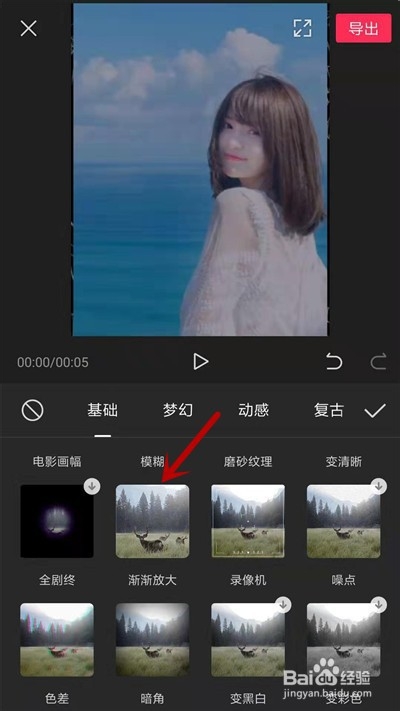
剪映相关攻略推荐:
5、返回剪辑界面,此时视频下有【渐渐放大】,点击这里。

6、之后就可以调整渐渐放大的视频区域,如图所示。
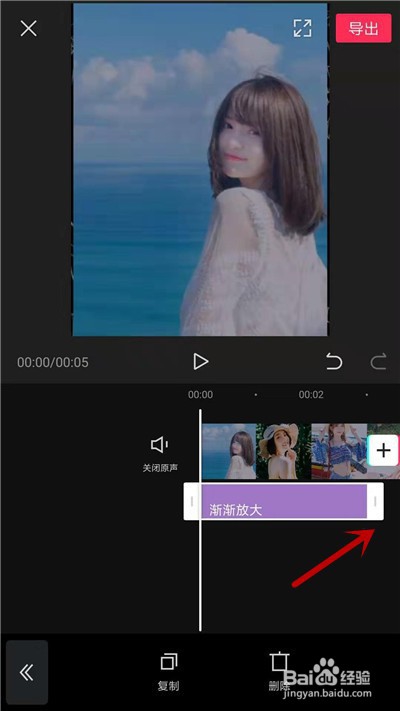
7、特效添加完成后,点击右上角的【导出】即可。

总结
1.在剪映首页中,点击上方的【开始创作】。
2.接着选择视频,点击【添加到项目】选项。
3.进入剪辑界面,找到【特效】选项并点击
4.找到【渐渐放大】并点击,接着点击【✔】保存。
5.之后调整特效区域,点击【导出】选项即可。
以上就是剪映渐渐放大特效使用教程的全部内容了,快快收藏IE浏览器中文网站获得更多热门软件资讯吧!